| Q.ユーザを分けて使いたい |
| 対 応 |
| 親用、自分用という風にユーザを分けて使いたい場合、利用の仕方等によって3種類ほど 紹介します。 方法1:ユーザー作成機能によりユーザーを分ける。 (特徴) ・住所情報、印刷のデザインともに分けて使用できます。 ・ユーザーを変更するときは「ユーザーを開く」より切り替えが必要。 (設定の方法) ・メイン画面のメニュー「ファイル」-「新規ユーザー作成」でユーザー登録画面より 新しいユーザーを作成することができます。 ・切り替えかたはメイン画面のメニュー「ファイル」-「ユーザーを開く」より 使用するユーザーを切り替えることができます。 「(メインユーザー)」は起動時の初期のユーザーとなります。 方法2:大分類(チェック欄)でユーザーを分類して管理する ※別の用途で大分類(チェック欄)を使用している場合はこの方法は使えません。 (特徴) ・住所情報自体は同じファイルに保存するので「宛名(全て)」を選択すると 両方のユーザーの情報が見えるがタグを選択するだけでユーザーごとの 住所が一覧することができます。 ・印刷のデザインは同じものを使用することなになります。 ・差出人を印刷時に「印字区分」でどちらの差出人かを切り替える必要があります。 (設定の方法) ・メイン画面のメニュー「設定」-「大分類の編集」よりユーザーを入力します。 ・登録画面の「大分類」にそれぞれのユーザーを選択する必要があります。 方法3:保存先を分けて管理する (特徴) ・完全に保存先を変更して全ての情報をユーザーごとに管理します。 ・設定の仕方が困難です。 (設定の方法) 一言で書くと実行ファイルを保存したファイルをコピーして実行ファイル直下に「atepro.ini」を 作成すると実行ファイル直下に住所情報などのデータが作成されるようになります。 ・インストーラを実行します。 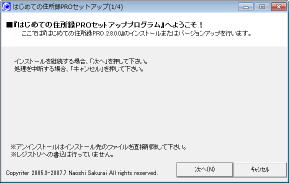 「次へ」のボタンを押します。 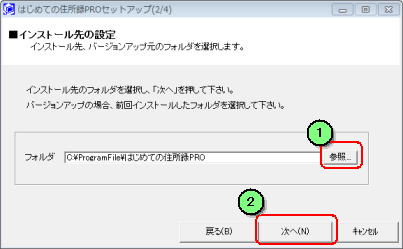 ①の参照ボタンより保存先のフォルダを選択します。 このとき最初に表示された「フォルダ」の内容とはことなる場所を選択 してください。 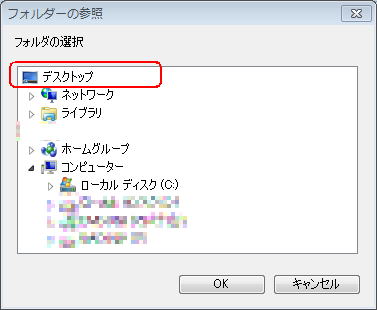 ここでは説明をわかりやすくするため「デスクトップ」に作成するようにしますが デスクトップに新しいフォルダが出来たりするのが嫌な場合は 別の場所に作成してください。 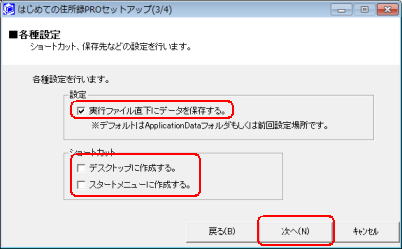 ・「実行ファイル直下にデータを保存する」にチェックを付けます。 ・ショートカットのチェックを外します。(チェックしたままにするとショートカット先が前ユーザーの の住所録に移動できなくなります。) ・次へボタンを押します。 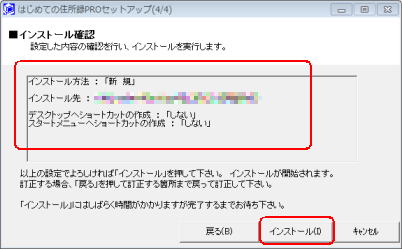 ・インストール方法が「新 規」になっているのを確認してください。 ・インストール先のパスをメモしてください。 ・ショートカットの作成が「しない」になっているのを確認してください。 上記を確認できたら「インストール」ボタンを押してインストールは完了です。 インストール先が「新 規」になっていない場合は「戻る」でインストール先の 選択まで戻って違うフォルダを指定してください。 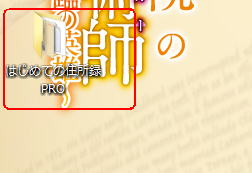 保存先をデスクトップにした場合デスクトップに上記のようなフォルダが出来るので ダブルクリックします。 デスクトップに作らなかった場合はエクスプローラを起動してエクスプローラの上の部分に 上記でメモしたインストーラ先のパスを入力します。 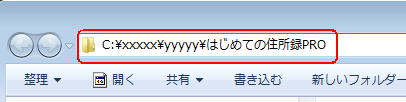 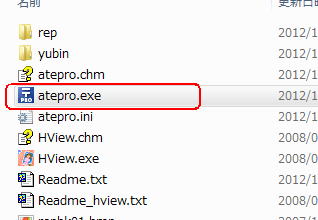 フォルダが開くので「atepro.exe」をダブルクリックすることで 新しいデータで「はじめての住所録PRO」を動かすことができます。 ショートカットの作成の方法は「atepro.exe」を選択した状態で右クリックして 「送る」 => 「デスクトップ(ショートカットを作成)」を選択します。 (送るに②がない場合は右クリックの「ショートカットの作成」を選択して 自分でデスクトップなどに移動してください。 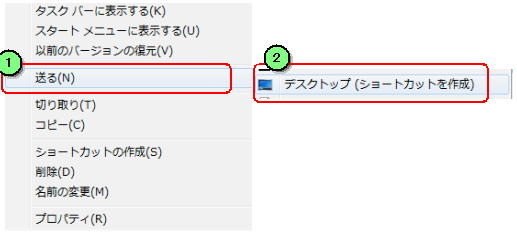  デスクトップに上記のようなアイコンが出来るのでダブルクリックで起動できます。 |
<戻る>